-
1
В независимости от панели управления в зону домена необходимо добавить следующие ресурсные записи (Что такое «Ресурсные записи DNS» ):
Имя записиТип записиПриоритет (только для MX)Значение записиmailA123.123.123.123@MX1mail.mysite.ruДанные DNS-записи необходимо добавить на DNS-серверах: Как узнать, какие DNS-серверы прописаны для домена
- Для домена прописаны ns1.reg.ru и ns2.reg.ru. Пропишите DNS-записи по инструкции: Настройка ресурсных записей DNS для домена;
- Для домена прописаны ns5.hosting.reg.ru и ns6.hosting.reg.ru. В этом случае DNS-записи будут настроены автоматически при добавлении домена в ispmanager;
- Для домена прописаны другие DNS. Обратитесь к вашему поставщику DNS с вопросом добавления записей.
-
2
Откройте панель управления ispmanager;
Добавьте домен на VPS, если вы не сделали этого ранее:
Добавить домен в ispmanager
Перейдите в раздел Пользователи и нажмите Создать пользователя:
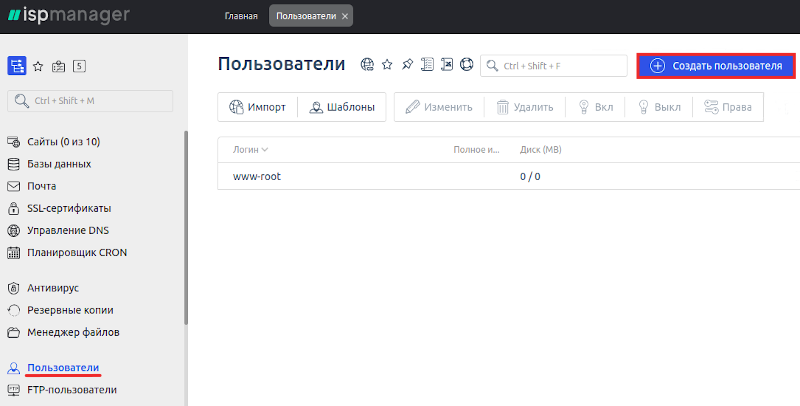
Придумайте логин пользователя и пароль. Рекомендуем воспользоваться встроенным генератором паролей:
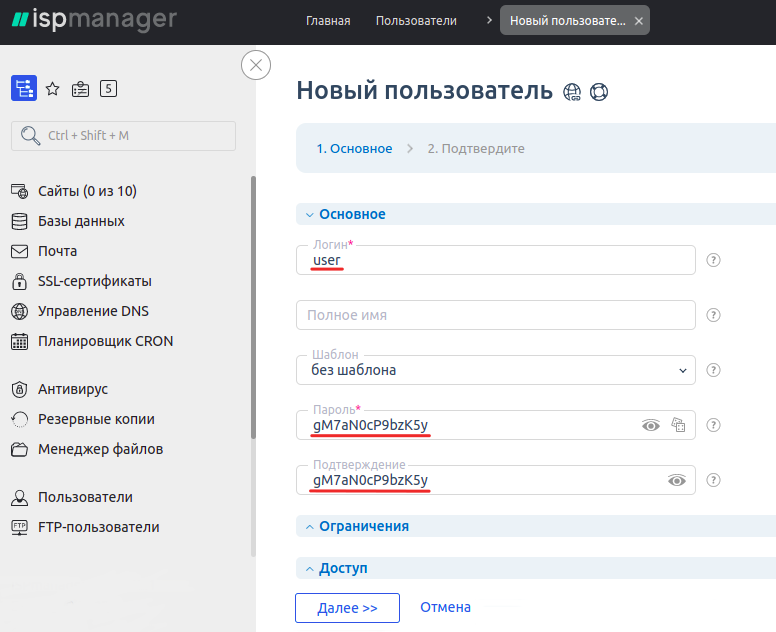
Выберите функции, которые будут доступны пользователю. Рекомендуем выставить настройки в соответствии со скриншотом:
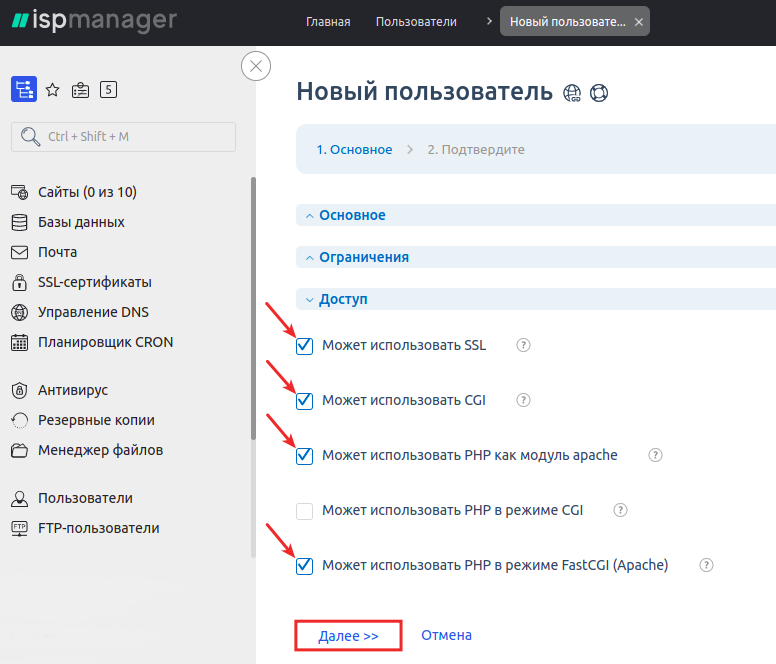
впоследствии вы сможете изменить данные настройки.
Поставьте галочку Создать почтовый домен и задайте Имя почтового домена. Затем кликните Далее:
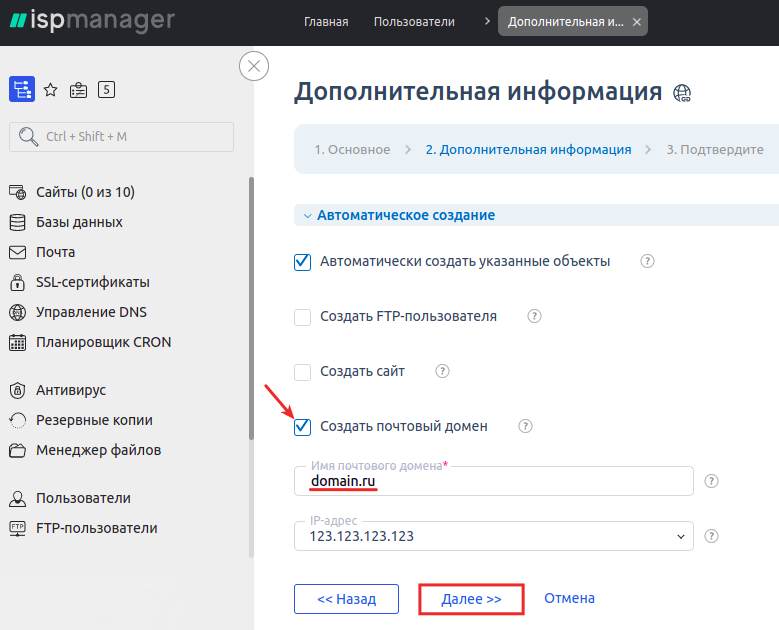
Подтвердите создание новых объектов, нажав Завершить:
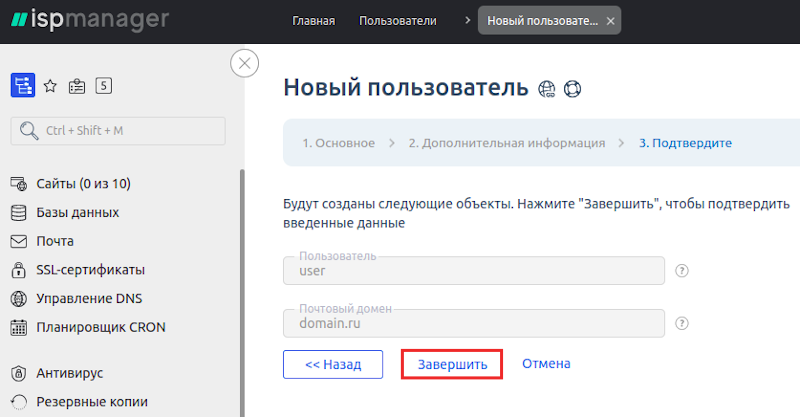
-
3
Войдите в панель управления под пользователем, под которым был добавлен домен. Для этого перейдите в раздел Пользователи и кликните по имени пользователя. Наведите курсор на три точки и нажмите Войти под пользователем:
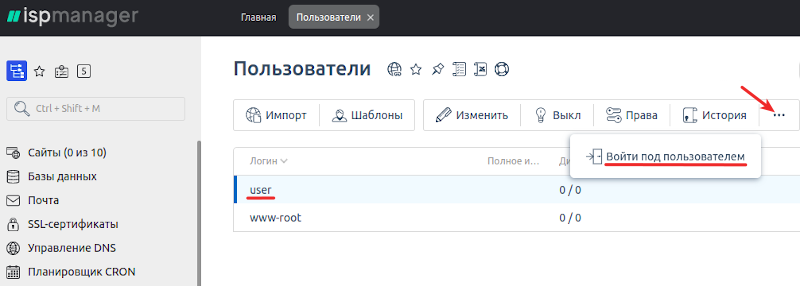
-
4
Создайте почтовый ящик:
Создать ящик в ispmanagerперейдите в раздел Почта и нажмите Создать ящик:
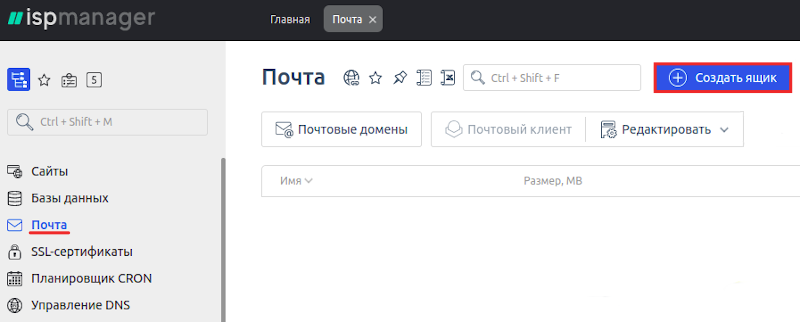
введите имя почтового ящика, в выпадающем списке выберите домен, на котором будет создан ящик. Сгенерируйте пароль и нажмите Ok:
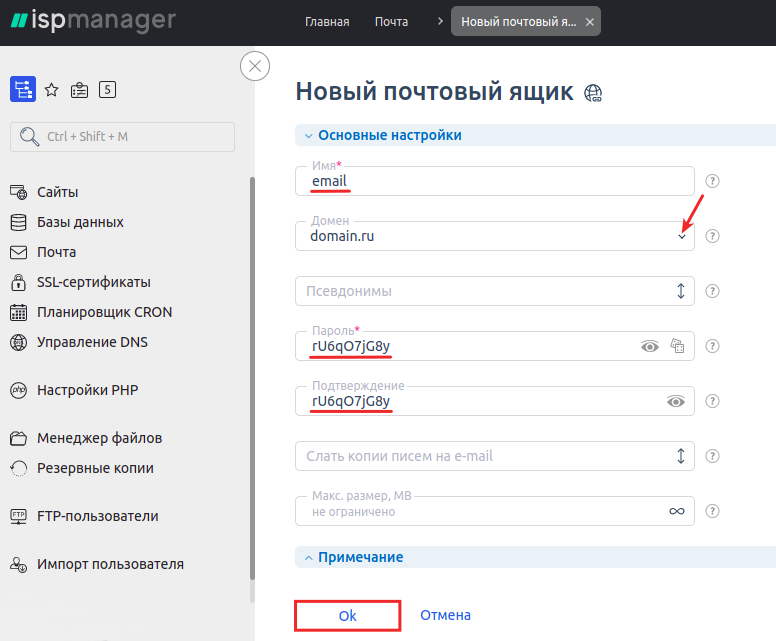
-
5
Для отправки и получения корреспонденции рекомендуем настроить почтовый клиент: Настройка почтовых клиентов
Или воспользоваться Web-интерфейсом почты. Для этого перейдите в раздел Почта, кликните по почтовому ящику и нажмите Почтовый клиент:
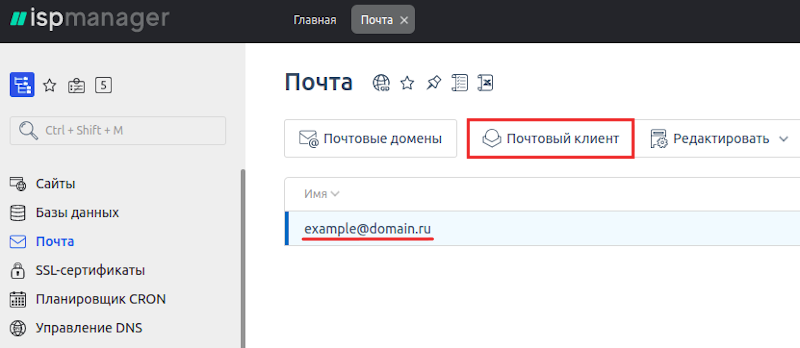
Готово, при входе в Web-интерфейс необходимо указывать адрес ящика полностью example@domain.ru и пароль к нему.
Как настроить SPF-запись
SPF-запись позволяет указать в TXT-записи домена список серверов, которые имеют право отправлять сообщения от имени e-mail адресов этого домена. Проще говоря, SPF-запись помогает защититься от злоумышленников, рассылающих СПАМ от имени вашего домена. Подробнее об SPF-записи вы можете узнать в статье Что такое ресурсные записи DNS?
Как должна выглядеть SPF-запись
В SPF-записи необходимо указать все сервера, с которых могут быть отправлены сообщения. Если вы отправляете сообщения только с одного сервера (почтовые клиенты не считаются), то в SPF-записи будет достаточно указать IP-адрес этого сервера: Как узнать IP-адрес сервера. Вместо 123.123.123.123 пропишите IP-адрес вашего сервера:
Если сообщения отправляются с нескольких серверов, в SPF-записи необходимо указать IP-адреса всех серверов. Такое может быть тогда, когда почтовые ящики расположены на одном сервере, а сам сайт на другом. Пример такой записи:
Более подробно и о настройке SPF-записи вы можете прочитать на тематических форумах в сети интернет.
Как добавить SPF-запись
SPF-запись прописывается в TXT-записи домена. Фактически вам необходимо добавить TXT-запись, в значение которой вставить SPF-запись.
Добавлять TXT-запись необходимо на тех DNS-серверах, которые прописаны для вашего домена. Вы можете добавить TXT-запись по инструкции: Как добавить запись TXT.
Как настроить DKIM на VPS сервере
- 1
-
2
Перейдите в раздел Почта и выберите Почтовые домены:
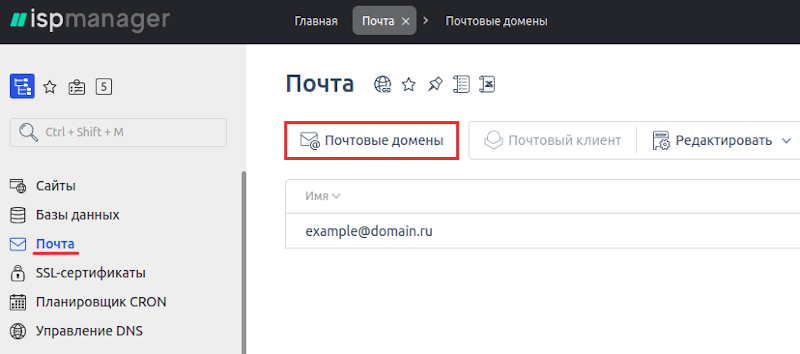
-
3
Кликните по домену и нажмите Изменить:
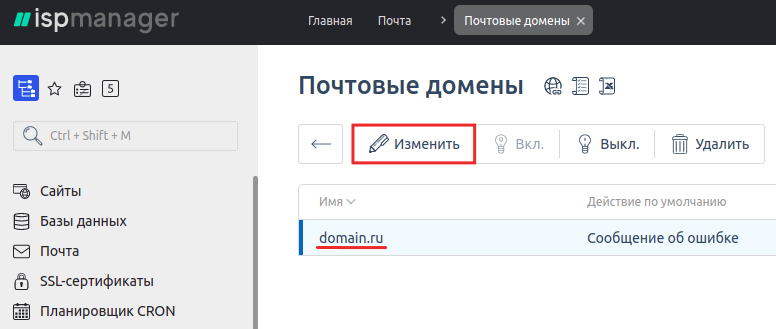
-
4
Поставьте галочку напротив Включить DKIM для домена, нажмите Ok:
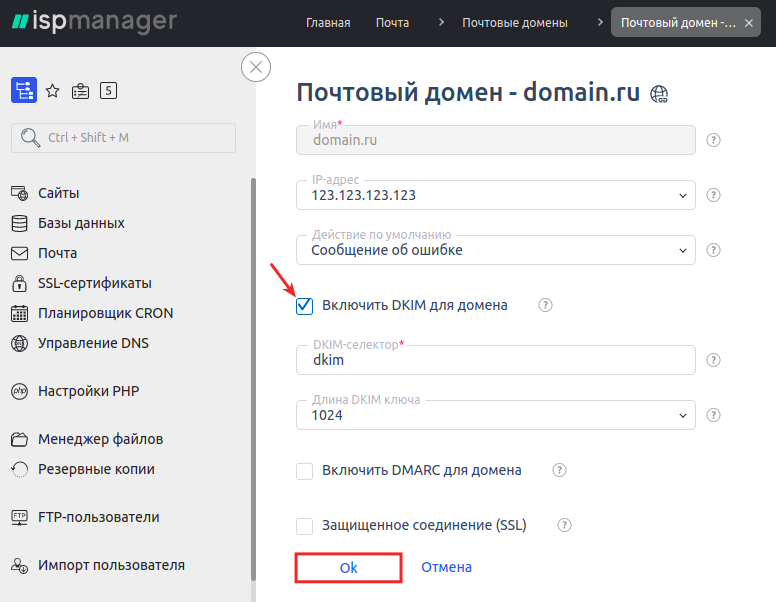
Готово.
Проверка записи
В Windows
-
1
Нажмите «Пуск» и в строке поиска «Найти программы и файлы» наберите команду nslookup и нажмите «Enter». Перед вами появится окно с командной строкой;
-
2
Наберите команду
server *IP-адрес вашего сервера*и нажмите «Enter»; -
3
Наберите команду
ls -t TXT *название домена*и нажмите «Enter». В результате вы увидите ключ DKIM.
В Linux
Откройте встроенный терминал и наберите команду: host -t TXT dkim._domainkey.mysite.ru 123.123.123.123
где 123.123.123.123 — IP адрес вашего сервера. Вывод должен быть примерно таким:
host -t TXT dkim._domainkey.mysite.ru 123.123.123.123
Using domain server:
Name: 123.123.123.123
Address: 123.123.123.123#53
Aliases: dkim._domainkey.mysite.ru descriptive text "v=DKIM1\; k=rsa\; s=email\; p=MIGfMA0GCSqGSIb3DQEBAQUAA4GNADCBiQKBgQDtoh2UMKtbzc4hpsrgSpBg0DC7gpmRgx9n+cQBWdqaUgfAK03wZzUSI4NZ9KUDR8V/YtQtLmrgdRvDTotVhAXE7xhUtKeNrxoNk3ffe0rY5fOcVNdTBpGOW5vMK6qyp+XD2Ws0s2GJalhxXtTGiXfxb3AGJMAKC0S2SYBV9zd8twIDAQAB"Также вы можете произвести проверку при помощи on-line сервиса DKIMCore. Однако в этом случае перед проверкой придется подождать обновления DNS серверов.
Возможные проблемы
Не устанавливается или не включается Opendkim в панели управления
Не устанавливается или не включается Opendkim в панели управления. Проблема наблюдается при установленном Exim в качестве MTA. Как правило, установка всё же происходит, но панель управления этого не показывает. Как решить:
-
1.
В разделе Возможности выделите «Почтовый сервер (SMTP)» и нажмите Вкл.;
-
2.
После этого выделите «Opendkim — фильтр DKIM» и нажмите Установить, затем Вкл..
При проверке не видна TXT-запись с ключом DKIM
Например, на этапе проверки записи вы наблюдаете надпись:
«dkim._domainkey.mysite.ru has no TXT record»
Как решить:
-
1
В панели управления перейдите в раздел Управление зоной;
-
2
Выделите необходимый домен и нажмите Управлять DNS записями;
-
3
Кликните на TXT-запись вида «dkim._domainkey» и нажмите Изменить:
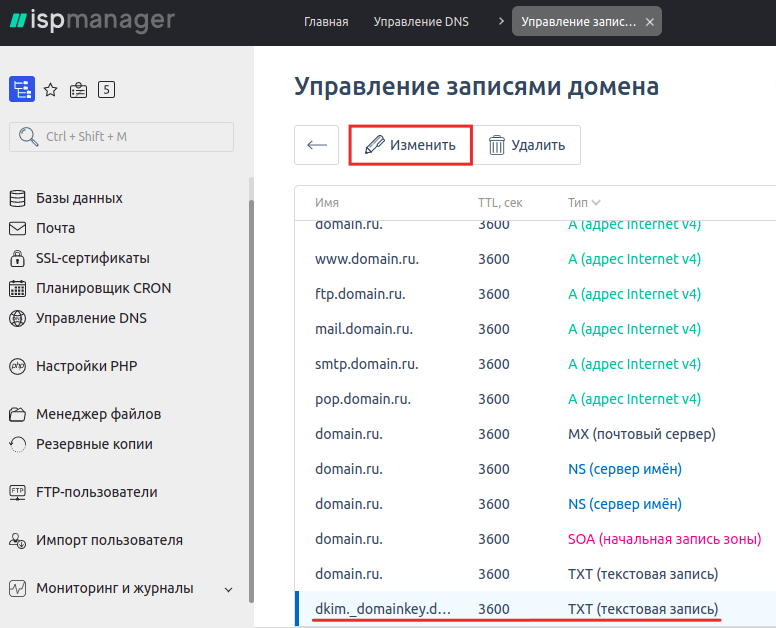
Проверьте запись на наличие пробелов. Затем нажмите Ok:
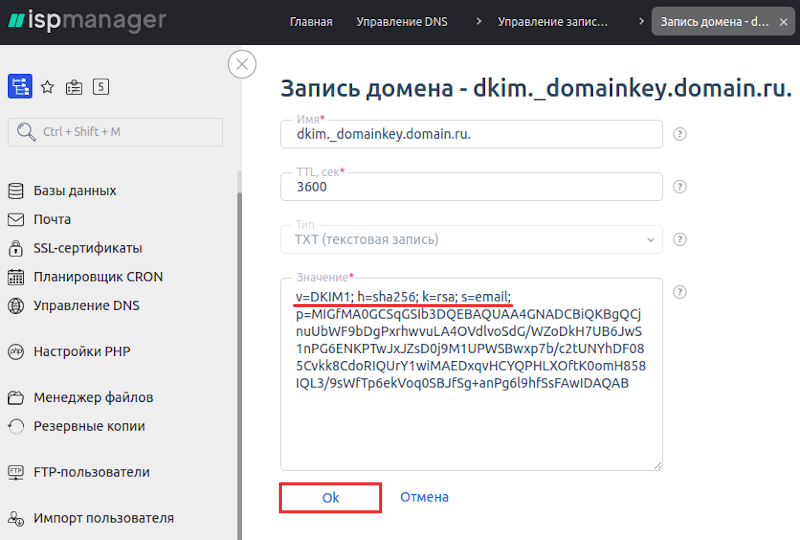
Отправка почты с дополнительного IP-адреса
Внимание. Данная инструкция подходит только в том случае, если в качестве MTA (почтового сервера) на VPS-сервере установлен Exim.
-
1
Откройте файл /etc/exim4/domainips через панель управления ispmanager или по SSH;
-
2
Пропишите в файле строку:
site.ru:123.123.123.123где site.ru — это домен, для которого вы хотите изменить IP-адрес для отправки почты, а 123.123.123.123 — сам IP-адрес;
-
3
Сохраните и закройте файл. Для вступления изменений в силу перезапустите Exim под пользователем root:
- через ispmanager. Перейдите в раздел Система — Службы, выделите сервис Exim и нажмите Рестарт;
- по SSH. Введите команду
service exim restart;
Готово, после перезапуска SMTP-сервера, почта для выбранного домена будет отправляться с нового IP-адреса.
Помогла ли вам статья?
Спасибо за оценку. Рады помочь 😊